PC 폴더에 추가 정보를 입력하고 싶으신가요? 윈도우 11 파일 탐색기의 설명 열을 활용하여 폴더에 세부 정보를 추가하는 방법을 알아봅니다.
파일 탐색기에는 파일에 대한 설명을 추가할 수 있는 ‘설명’ 열이 있습니다. 세부 정보 탭에서 태그를 편집하여 가능합니다. 하지만 폴더에는 파일과 같은 편집 가능한 태그가 기본적으로 제공되지 않습니다. 그럼에도 불구하고 파일 탐색기에 내장된 기능을 활용하여 폴더에 설명을 추가하는 것이 가능합니다.
가장 먼저, 파일 탐색기 설정을 변경하여 폴더에 대한 설명을 표시하는 ‘설명’ 열을 활성화해야 합니다. 이 열은 기본적으로 활성화되어 있지 않습니다. 다음 단계를 따라 폴더의 설명 열을 활성화하세요.
- 파일 탐색기를 실행하고 설명을 추가하고 싶은 폴더가 있는 디렉토리로 이동합니다.
- ‘유형’ 열 또는 다른 열을 마우스 오른쪽 버튼으로 클릭하고 ‘자세히’를 선택합니다.
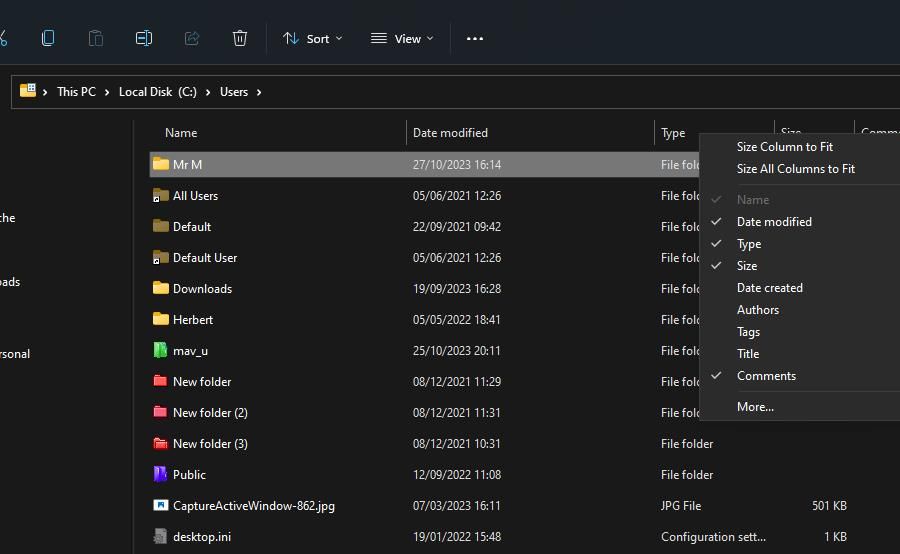
- ‘세부 정보 선택’ 창에서 ‘설명’ 확인란을 선택합니다.
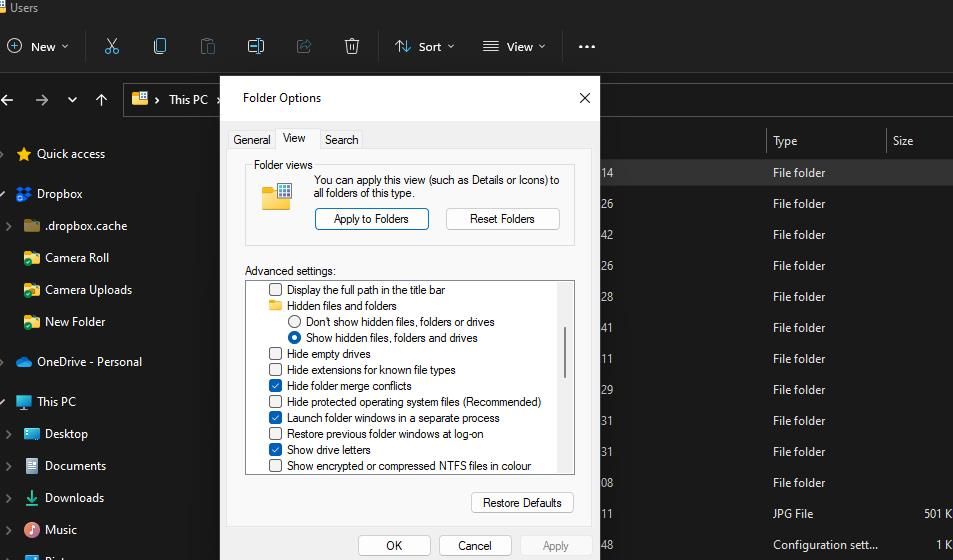
- ‘확인’을 클릭하여 ‘설명’ 열을 추가합니다.
이제 해당 디렉토리에 ‘설명’ 열이 나타납니다. 이곳에서 폴더에 추가된 설명을 확인할 수 있습니다. 설명 열의 헤더 경계를 끌어서 열 너비를 조절할 수 있습니다.
폴더의 숨겨진 Desktop.ini 파일 표시하기
Desktop.ini 파일은 폴더 설정을 담고 있는 숨겨진 구성 파일입니다. 이 파일을 확인하고 편집하려면 먼저 파일 탐색기에서 숨겨진 파일 표시 설정을 활성화해야 합니다. 또한, Desktop.ini 파일이 나타나도록 하기 위해 설명을 추가하려는 폴더의 아이콘을 변경해야 합니다. 다음은 폴더의 Desktop.ini 파일을 표시하는 단계입니다.
- 파일 탐색기 상단 메뉴에서 ‘더 보기’ 메뉴 버튼을 클릭합니다.
- ‘옵션’을 선택하여 폴더 설정 창을 엽니다.
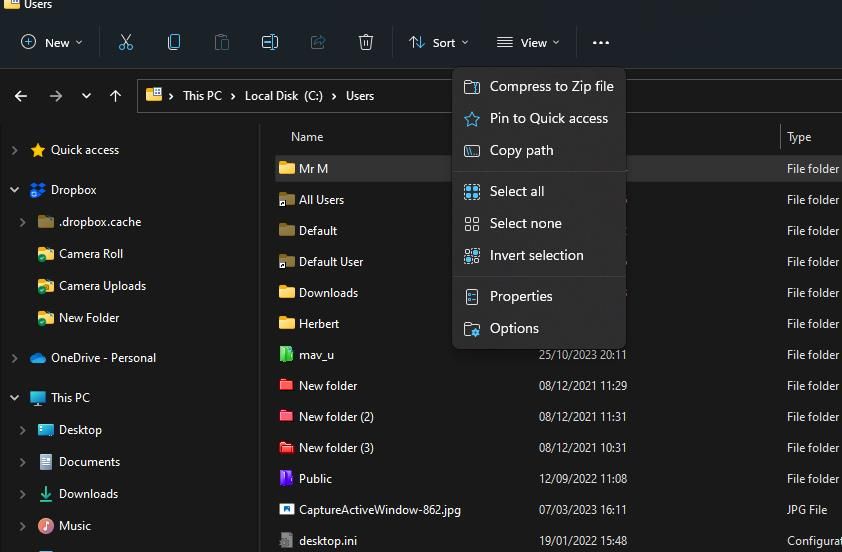
- ‘보기’ 탭을 클릭하여 고급 탐색기 설정에 접근합니다.
- ‘숨김 파일, 폴더 및 드라이브 표시’ 옵션을 선택합니다.
- ‘보호된 운영 체제 파일 숨기기’ 확인란을 해제합니다.
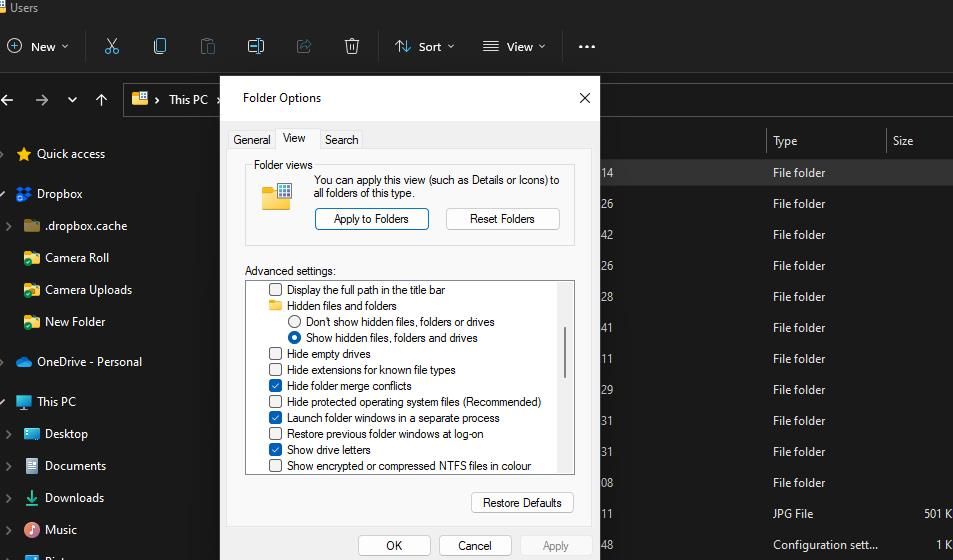
- ‘적용’을 선택하여 변경 사항을 저장합니다.
- ‘폴더 옵션’ 창에서 ‘확인’ 버튼을 클릭합니다.
- 설명을 추가할 폴더를 마우스 오른쪽 버튼으로 클릭하고 ‘속성’을 선택합니다.
- ‘사용자 지정’ 탭을 선택합니다.
- ‘아이콘 변경’을 클릭하여 아이콘 선택 창을 엽니다.
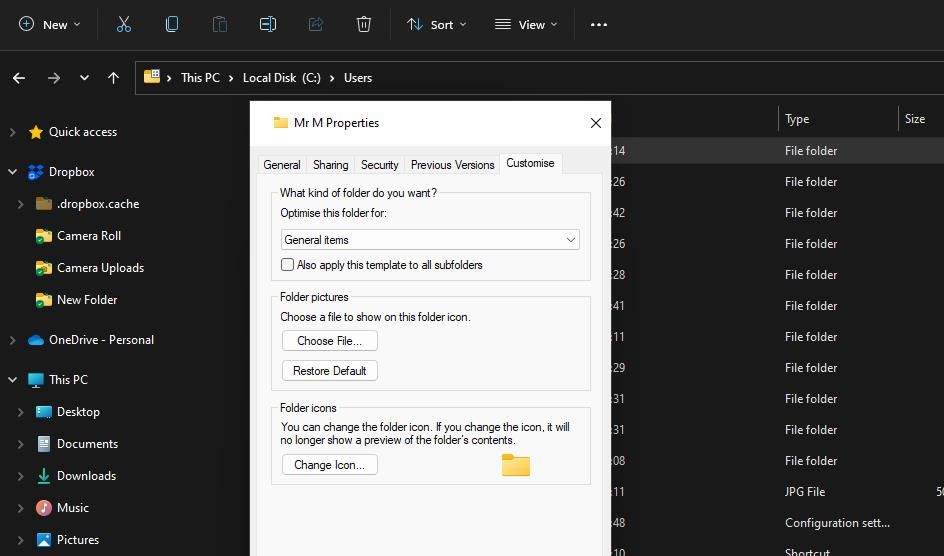
- 폴더에 다른 아이콘을 선택하고 ‘확인’을 클릭합니다.
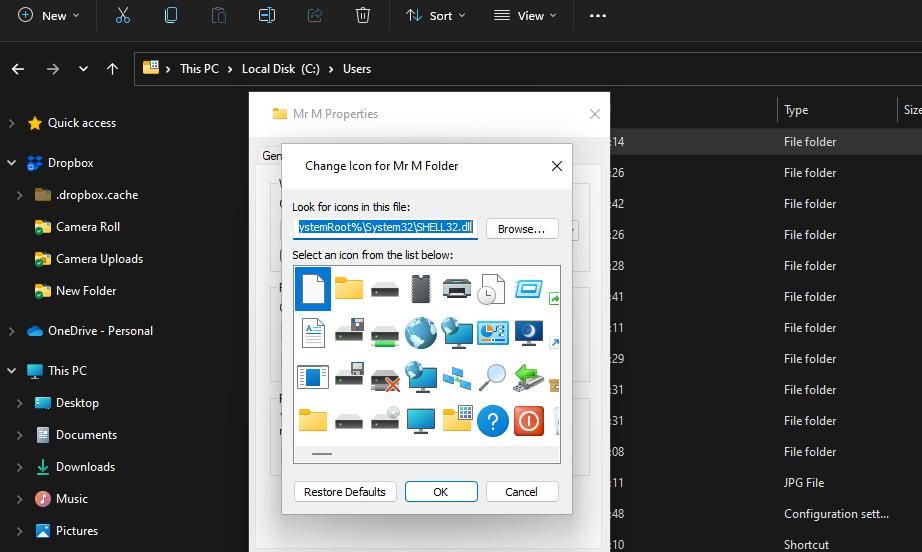
- ‘적용’ 및 ‘확인’ 버튼을 클릭하여 폴더 아이콘 변경을 완료합니다.
이제 사용자 지정 설명을 추가하려는 폴더에서 Desktop.ini 파일을 볼 수 있습니다. 다음 단계에 따라 Desktop.ini 파일을 편집하여 폴더에 설명을 추가합니다.
- 아이콘을 변경한 폴더를 엽니다.
- 해당 폴더에서 Desktop.ini 파일을 마우스 오른쪽 버튼으로 클릭하고 ‘연결 프로그램’을 선택합니다.
- 하위 메뉴에서 ‘메모장’을 선택합니다.
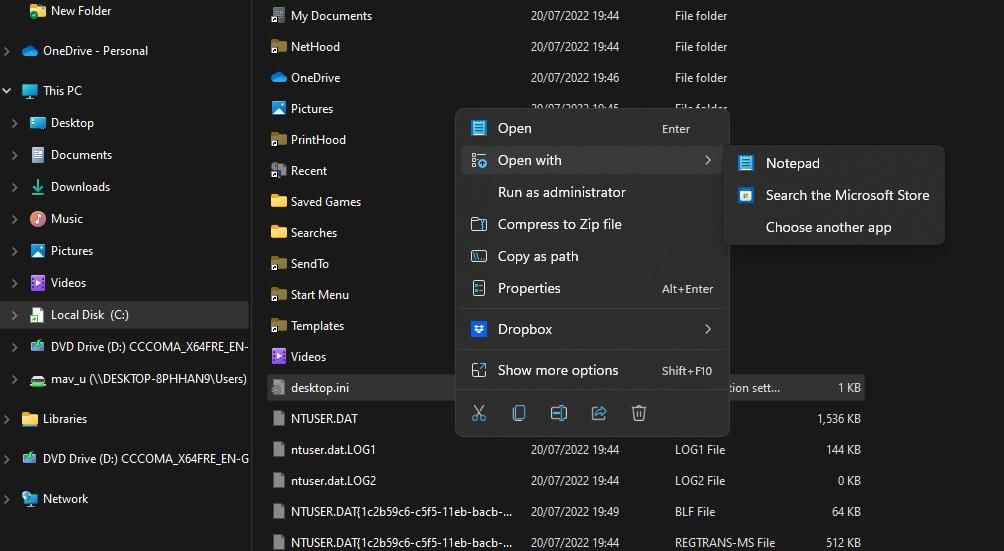
- 메모장 안에서 ‘[.ShellClassInfo]’ 아래 줄에 ‘InfoTip=’을 입력한 후, 원하는 설명을 추가합니다.
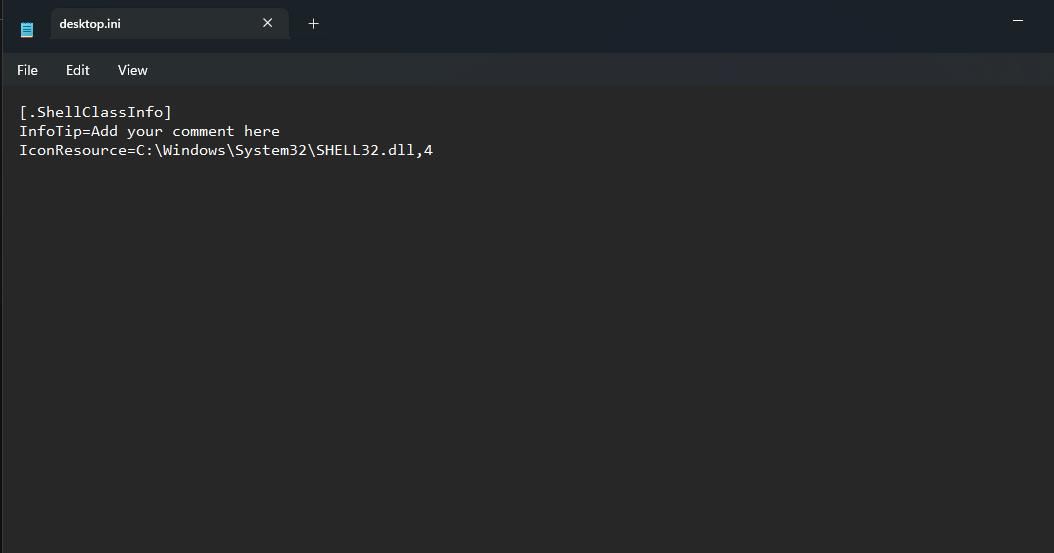
- 메모장의 ‘파일’ 메뉴를 클릭합니다.
- ‘저장’을 선택하여 새로운 폴더 설명을 설정합니다.
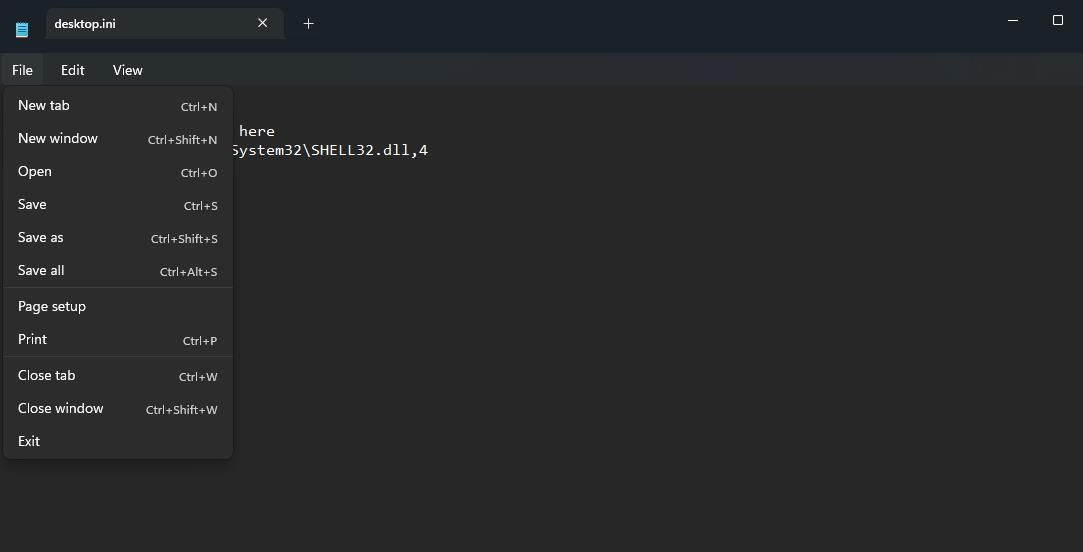
- 메모장의 ‘파일’ 메뉴에서 ‘닫기’를 선택합니다.
- 마지막으로, 파일 탐색기 프로세스를 다시 시작합니다. 이 가이드에서 파일 탐색기를 다시 시작하는 방법을 참고하십시오.
설명을 추가한 폴더가 있는 디렉토리로 이동하면 ‘설명’ 열에서 사용자 정의 설명을 확인할 수 있습니다. 아이콘을 변경하고 Desktop.ini 파일을 편집하여 다른 폴더에도 설명을 추가할 수 있습니다. 단, 각 디렉토리에 대한 설명 열을 활성화해야 합니다.
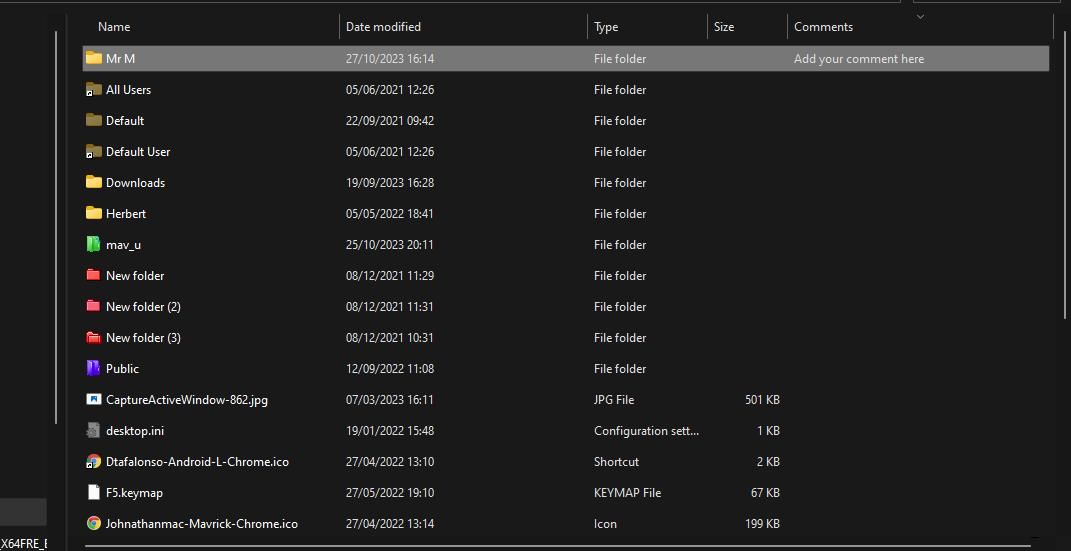
주석을 삭제하거나 변경하고 싶다면, 설정된 폴더의 Desktop.ini 파일을 다시 열어 ‘InfoTip=’ 아래의 텍스트를 삭제하거나 변경하면 됩니다.
이제 폴더에 주석 메모를 사용하여 추가 정보를 제공할 수 있습니다. 이는 파일이 어떤 디렉토리에 속해 있는지 더욱 명확하게 만드는 데 도움을 줄 수 있습니다. 예를 들어, 폴더에 포함된 파일의 종류에 대한 세부 정보를 제공하거나, 파일에서 찾을 수 있는 특정 내용에 대한 설명을 추가할 수 있습니다.